שְׁאֵלָה
בעיה: כיצד לתקן את שגיאת BSOD Ntoskrnl.exe?
אני נתקל בבעיות עם הקובץ Ntoskrnl.exe. אני חושב שהוא פגום, וזו הסיבה שהוא גורם למחשב שלי להציג את ה-BSOD. אני מקבל את ההתראות האלה מדי יום, ונראה שהטריגרים הם אקראיים. כיצד אוכל לתקן בעיה זו ולחזור להשתמש במחשב שלי כרגיל?
תשובה פתורה
Ntoskrnl.exe הוא קיצור המתייחס למונח עבור ליבת מערכת ההפעלה Windows NT, שהיא אחד החלקים הבסיסיים של מערכת ההפעלה. קובץ ההפעלה אחראי על מגוון פונקציות מערכת, כולל וירטואליזציה של חומרה, אספקת ליבה[1] שטח ושכבות ניהול עבור Windows NT, ניהול תהליכי מערכת וזיכרון.
Ntoskrnl.exe יכול להיות ממוקם בהגדרת Windows החל מגירסאות ישנות יותר של Windows 7, 8 ו-Windows 10 העדכניות ביותר. הוא מורכב מהחלקים הבאים:
- צג התייחסות מנהלים, אבטחה ואבטחת ליבה
- מנהל זיכרון
- מתזמן.
Ntoskrnl.exe הוא חלק חשוב מהמערכת, ולכן כאשר הוא חווה שגיאות, המחשב קורס ומציג BSOD (מסך כחול של מוות).[2] שגיאת Ntoskrnl.exe עשויה להיות אירוע חד פעמי, אך משתמשים נוטים לדווח על חזרתיות של תקלה זו במערכת.
במקרים מסוימים, משתמשים עשויים לראות את קודי בדיקת הבאגים המשויכים לקובץ ההפעלה הזה - הם:
- ניהול זיכרון
- הפרת כלב שמירה של DPC
- KMODE_EXCEPTION_NOT_HANDLED
- DRIVER_IRQL_NOT_LESS_OR_EQUAL
- 3f5780, ואחרים.
אז מה גורם לשגיאת Ntoskrnl.exe להופיע, בדיוק? למרבה הצער, אין תשובה אוניברסלית לשאלה זו. הבעיה עשויה להיות מבוססת חומרה או להסתמך אך ורק על החסרונות של מנהלי ההתקן או התוכנה המותקנים. במקרה של הראשון, ייתכן שהבעיה קשורה לזיכרון (המכונה גם RAM).[3]

ייתכן שיכולות אחסון המחשב ועיבוד המידע שלך לא יוכלו לעמוד בקצב הפעילויות הרצויות שלך, ולפיכך, המחשב עלול לקפוא, וכתוצאה מכך Ntoskrnl.exe BSOD. במקרה כזה, החלפת זיכרון ה-RAM יכולה לעזור לפתור בעיה זו. אתה יכול לעשות זאת בעצמך, אך אנו ממליצים לבטוח במשימה זו עבור משתמשי מחשב מתקדמים.
חוץ מזה, כפי שציינו, שגיאת Ntoskrnl.exe עשויה להיות קשורה לתוכנה. במיוחד, עליך לשים לב למצב מנהלי ההתקן של המחשב שלך. זכור שמנהלי ההתקן זקוקים לעדכון קבוע, ומנהלי ההתקן המיושנים, הפגומים או הבלתי תואמים עלולים לגרום לשגיאות BSOD של Ntoskrnl.exe.
עם זאת, ייתכן שהבעיה נעוצה בקבצי מערכת פגומים. במקרה כזה, אתה יכול להשתמש בכלי אבחון ותיקון תמונה מחדשמכונת כביסה מאק X9. אם ברצונך לבדוק זיכרון וקבצי מערכת פגומים באופן ידני - פשוט עקוב אחר ההוראות למטה. המדריך אמור לעזור לך לתקן בקלות את Ntoskrnl.exe BSOD אחת ולתמיד.
תיקון 1. עדכן את כל הדרייברים
כדי לתקן מערכת פגומה, עליך לרכוש את הגרסה המורשית של תמונה מחדש תמונה מחדש.
ניתן לתקן את ה-BSOD על ידי עדכון מנהלי ההתקן של המחשב והפיכתם להתאמה מלאה למערכת. בדרך זו, שגיאות Ntoskrnl.exe צריכות להפסיק להתרחש פשוט בגלל שהטריגרים שלהן יבוטלו. כדי לעדכן את הדרייברים:
- לחץ לחיצה ימנית על כפתור התחל ובחר מנהל התקן
- בחלון החדש, אתר ולחץ לחיצה ימנית על שם המכשיר שלך
- בחר עדכן את תוכנת מנהל ההתקן
- בחלון החדש שהופיע בחר חפש אוטומטית תוכנת מנהל התקן מעודכנת
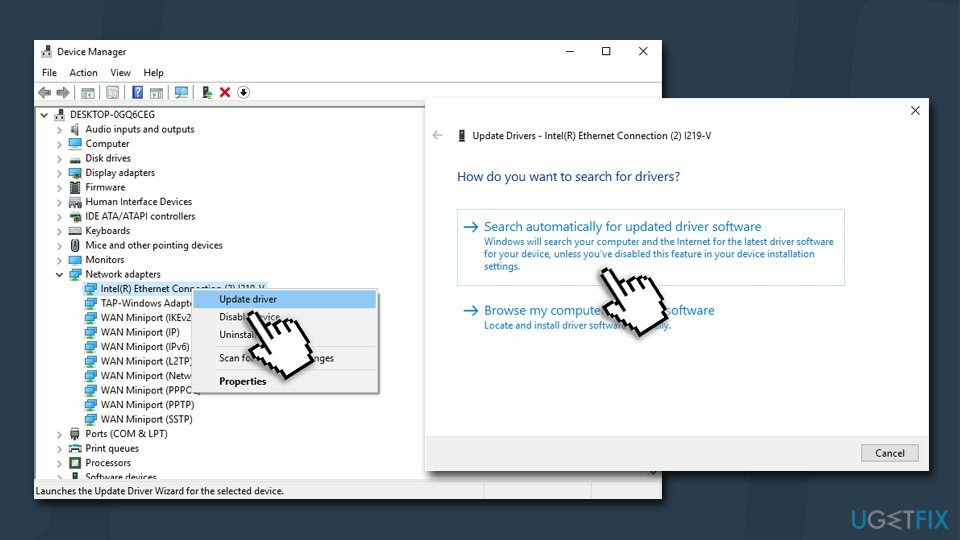
- המתן עד שיותקנו דרייברים חדשים ואז לְאַתחֵל המערכת שלך
- בדוק אם עדכון מנהלי התקנים הצליח לתקן את BSOD של Ntoskrnl.exe
במקרה שהמערכת לא יכולה למצוא עדכוני מנהלי התקנים, אתה יכול להוריד ולהתקין אותם באופן ידני. רק וודא שאתה בוחר את המקורות הרשמיים והמכובדים למטרה זו. חשוב לציין שייתכן שלא יספיק לעדכן את מנהלי ההתקן, וייתכן שיהיה צורך להתקין מחדש את חלקם. במקרה כזה, עבור לאתר הרשמי של יצרן החומרה המיועד והורד את התוכנה הנדרשת. ודא שהוא תואם למערכת ההפעלה שלך!
אם אתה אבוד ואינך בטוח באיזה דגם/ייצור החומרה שלך, אתה יכול במקום זאת לסמוך על הפתרון האוטומטי - DriverFix. זה יכול לגבות את מנהלי ההתקן שלך, לפתור התנגשויות תוכנה ולהבטיח שמנהלי ההתקן העדכניים ביותר מותקנים במערכת שלך.
תיקון 2. הפעל את כלי אבחון הזיכרון של Windows
כדי לתקן מערכת פגומה, עליך לרכוש את הגרסה המורשית של תמונה מחדש תמונה מחדש.
שגיאת BSOD של Ntoskrnl.exe עלולה להיגרם על ידי זיכרון פגום. לפיכך, נסה להפעיל כלי אבחון זיכרון מובנה:
- לפני שתמשיך, ודא שכל העבודה שמתנהלת נשמרת
- הקלד אבחון זיכרון של Windows לתוך תיבת החיפוש ולחץ להיכנס
- בחר את הפעל מחדש עכשיו ובדוק אם יש בעיות (מומלץ) אוֹפְּצִיָה
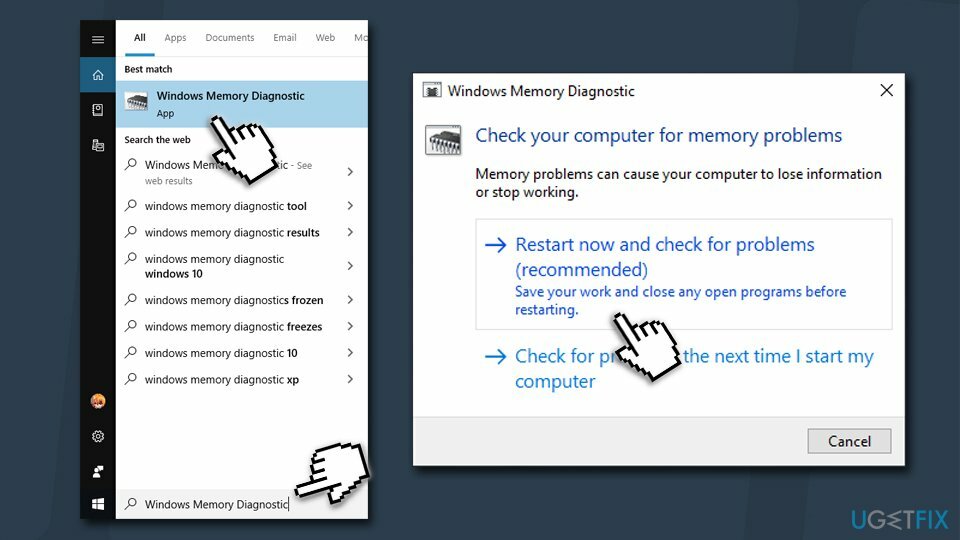
- הסריקה עשויה להימשך כשעה עבור 8GB RAM, אז נא להתאזר בסבלנות
- לאחר השלמתו, התוצאות יוצגו ברגע שתתחבר חזרה למחשב האישי שלך
תיקון 3. הפעל את בודק קבצי המערכת
כדי לתקן מערכת פגומה, עליך לרכוש את הגרסה המורשית של תמונה מחדש תמונה מחדש.
במקרה שהתקלה קשורה לפגיעה בקובץ המערכת, SFC אמור להיות מסוגל לתקן אותה. כדי להפעיל את הסריקה, תצטרך לפתוח את שורת הפקודה כמנהל:
- הקלד cmd לתוך תיבת החיפוש
- לחץ לחיצה ימנית על שורת פקודה תוצאת חיפוש ובחר הפעל כמנהל
- מכה להיכנס לאחר הקלדת הפקודה הבאה בחלון החדש שנפתח:
sfc /scannow
- המתן עד לסיום הסריקה - Windows אמור לדווח אם משהו תוקן במהלכה
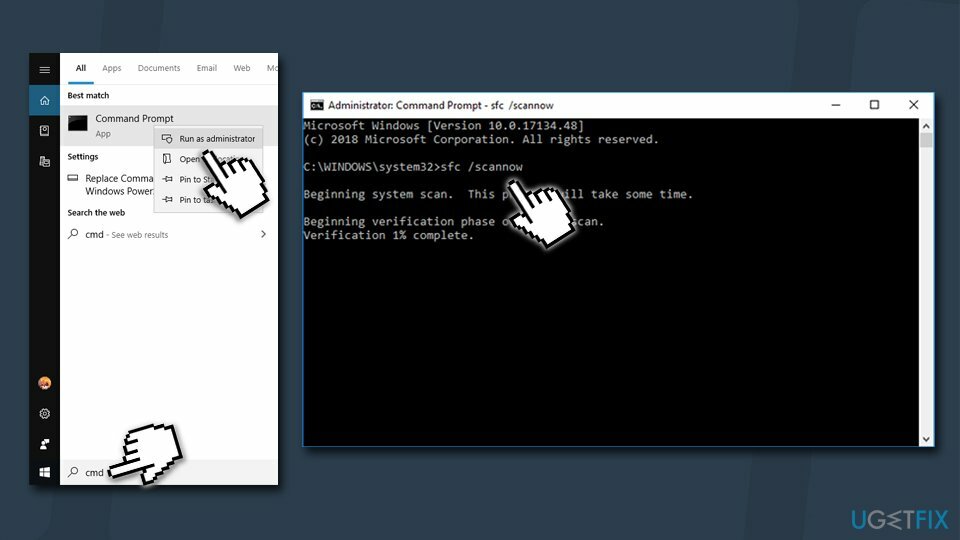
תיקון 4. תפסיק לעשות אוברקלוק במכשירים שלך
כדי לתקן מערכת פגומה, עליך לרכוש את הגרסה המורשית של תמונה מחדש תמונה מחדש.
בעוד ש-overclocking היא דרך מצוינת למתוח את יכולות החומרה שלך למקסימום, הפעולה עשויה יש השפעות שליליות רבות על המחשב - התחממות יתר, בלאי מוגבר של החומרה והמערכת מתרסק.[4] לכן, אם אתה חווה שגיאת Ntoskrnl.exe באופן קבוע, אנו מציעים לך להפסיק לעשות אוברקלוקינג במכשירים שלך.
אפשרויות אוברקלוקינג שונות עבור כל אחד מהמכשירים, כך שתצטרכו למצוא את ההוראות כיצד להפסיק לעשות אוברקלוקינג באינטרנט. 
תיקון 5. בדוק את החומרה שלך
כדי לתקן מערכת פגומה, עליך לרכוש את הגרסה המורשית של תמונה מחדש תמונה מחדש.
Ntoskrnl.exe BSOD עשוי לומר שהחומרה שלך נכשלת - זיכרון RAM או SSD (כונן מוצק) בפרט. כדי לבדוק זאת, עליך להחליף את המקלות הקשיחים שלך באלו שפועלים ולראות אם הבעיה נמשכת. אם מערכת ההפעלה Windows מותקנת ב-SSD שלך, תצטרך להתקין מחדש את מערכת ההפעלה. 
תיקון 6. השבת את XMP ב-BIOS
כדי לתקן מערכת פגומה, עליך לרכוש את הגרסה המורשית של תמונה מחדש תמונה מחדש.
חלק מהמשתמשים אמרו שהשבתת XMP (הידועה גם בשם Extreme Memory Profile) ב-BIOS עזרה להם לפתור את הבעיה הקשורה לשגיאה ntoskrnl.exe + 3f5780. הנה איך לעשות את זה:
- קודם כל, אתה צריך להיכנס ל-BIOS. תהליך זה עשוי להשתנות בהתאם ללוח האם שלך. בדרך כלל, אתה צריך לשלוח דואר זבל לחצנים מסוימים במקלדת שלך (לדוגמה, Del, F2, F8, F12, Esc) במהלך תהליך האתחול של Windows
- שוב, בהתאם לסוג לוח האם ולדגם שלך, מיקום אפשרות ה-XMP עשוי להשתנות - ייתכן שהוא נמצא מתחת אוברקלוקינג, מתקדם או סעיפים אחרים - פשוט הסתכל סביב ההגדרות.
- לאחר שמצאת את פונקציית XMP, להשבית זה ו לְאַתחֵל המחשב האישי שלך.
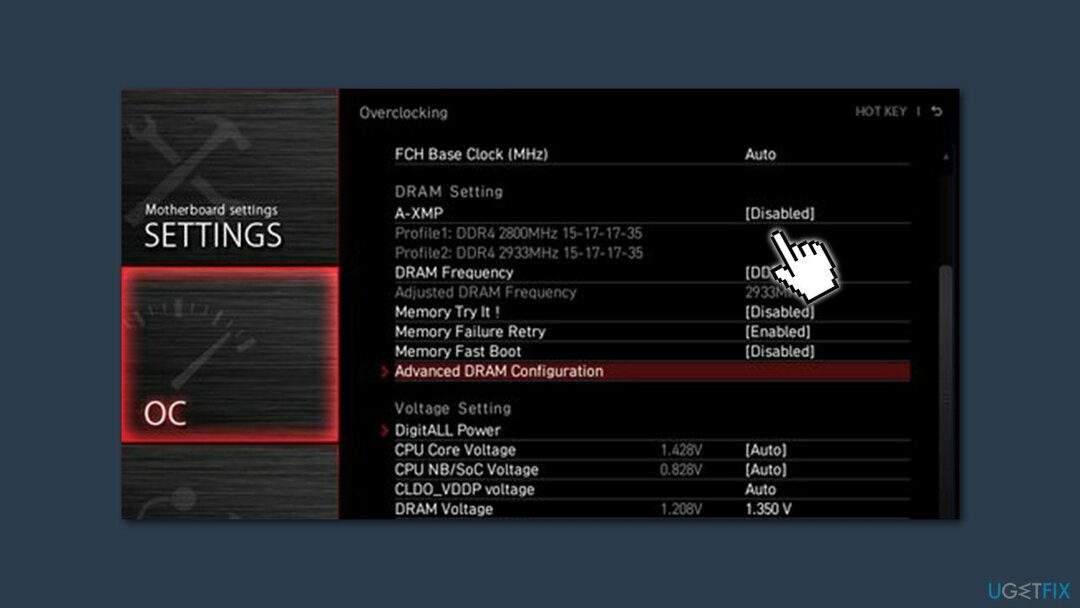
תיקון 7. החזר את העדכון האחרון של Windows
כדי לתקן מערכת פגומה, עליך לרכוש את הגרסה המורשית של תמונה מחדש תמונה מחדש.
משתמשים טענו ששגיאת ntoskrnl.exe + 3f5780 החלה להופיע לאחר החלת עדכוני Windows האחרונים. לכן, אתה יכול לנסות להסיר אותם ולראות אם זה פותר לך את הבעיה:
- הקלד לוח בקרה ב-Windows חפש ולחץ להיכנס
- נְקִישָׁה הסר התקנה של תוכנית תַחַת תוכניות
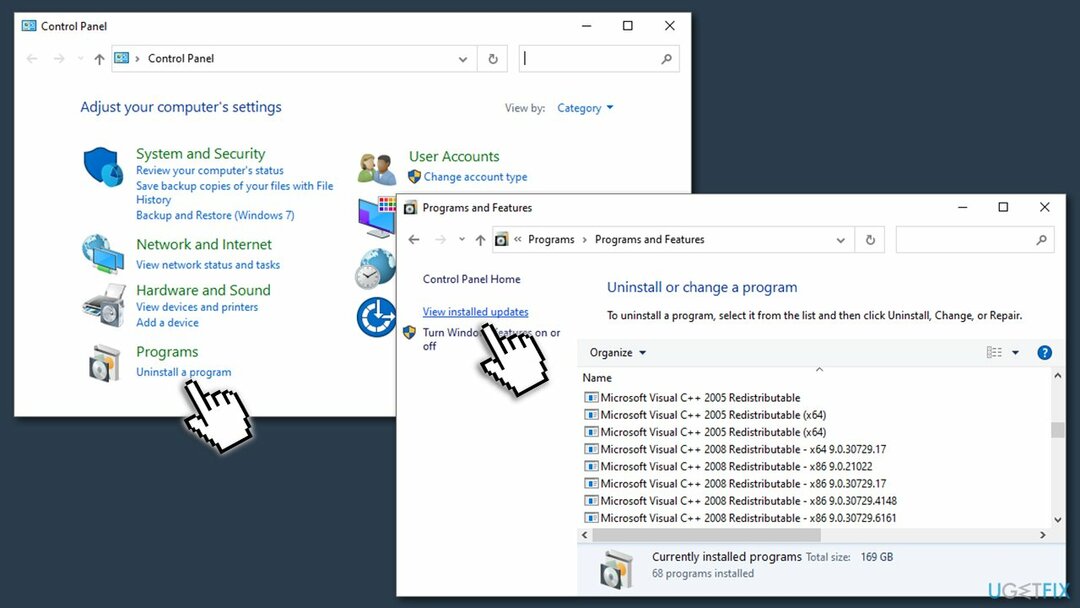
- בחר צפה בעדכונים שהותקנו (אתה אמור לראות את זה בצד שמאל של חלון לוח הבקרה)
- מיין את הרשימה לפי תאריך
- תַחַת Microsoft Windows קטגוריה, הסר את התקנת העדכונים האחרונים שהחלו לגרום לבעיה.
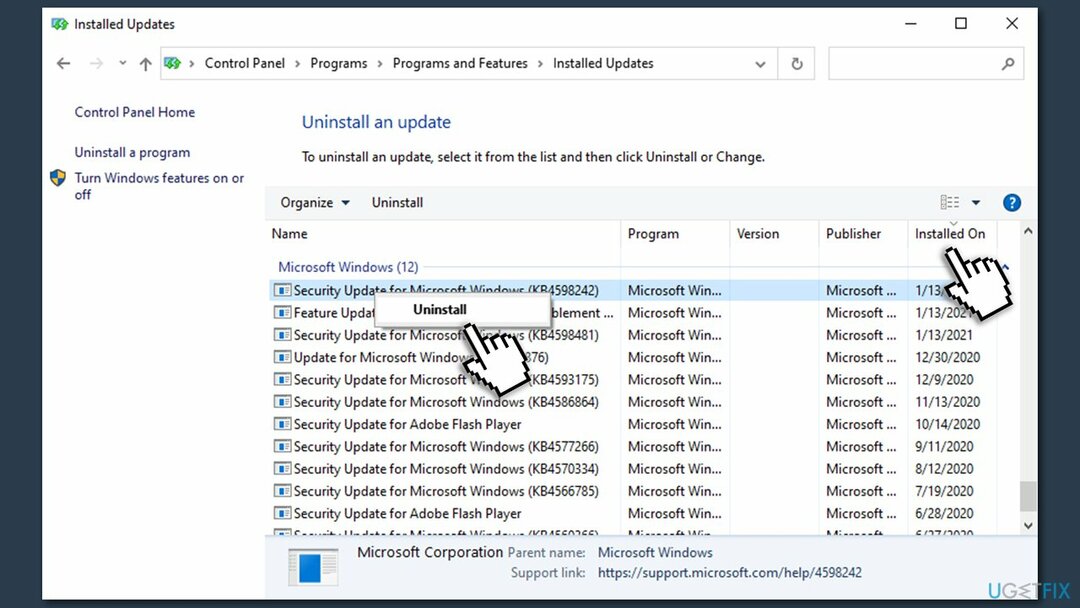
תקן את השגיאות שלך באופן אוטומטי
צוות ugetfix.com מנסה לעשות כמיטב יכולתו כדי לעזור למשתמשים למצוא את הפתרונות הטובים ביותר לביטול השגיאות שלהם. אם אינך רוצה להיאבק בטכניקות תיקון ידניות, אנא השתמש בתוכנה האוטומטית. כל המוצרים המומלצים נבדקו ואושרו על ידי אנשי המקצוע שלנו. הכלים שבהם אתה יכול להשתמש כדי לתקן את השגיאה שלך מפורטים להלן:
הַצָעָה
לעשות את זה עכשיו!
הורד תיקוןאושר
להבטיח
לעשות את זה עכשיו!
הורד תיקוןאושר
להבטיח
אם לא הצלחת לתקן את השגיאה שלך באמצעות Reimage, פנה לצוות התמיכה שלנו לקבלת עזרה. אנא, הודע לנו את כל הפרטים שאתה חושב שאנחנו צריכים לדעת על הבעיה שלך.
תהליך תיקון פטנט זה משתמש במסד נתונים של 25 מיליון רכיבים שיכולים להחליף כל קובץ פגום או חסר במחשב של המשתמש.
כדי לתקן מערכת פגומה, עליך לרכוש את הגרסה המורשית של תמונה מחדש כלי להסרת תוכנות זדוניות.

VPN הוא חיוני כשזה מגיע פרטיות המשתמש. עוקבים מקוונים כגון עוגיות יכולים לשמש לא רק פלטפורמות מדיה חברתית ואתרים אחרים, אלא גם ספק שירותי האינטרנט שלך והממשלה. גם אם תחיל את ההגדרות המאובטחות ביותר דרך דפדפן האינטרנט שלך, עדיין ניתן לעקוב אחריך באמצעות אפליקציות שמחוברות לאינטרנט. חוץ מזה, דפדפנים ממוקדי פרטיות כמו Tor is אינם בחירה אופטימלית בגלל ירידה במהירויות החיבור. הפתרון הטוב ביותר לפרטיות האולטימטיבית שלך הוא גישה פרטית לאינטרנט - היה אנונימי ומאובטח באינטרנט.
תוכנת שחזור נתונים היא אחת האפשרויות שיכולות לעזור לך לשחזר את הקבצים שלך. ברגע שאתה מוחק קובץ, הוא לא נעלם באוויר - הוא נשאר במערכת שלך כל עוד לא נכתבים עליו נתונים חדשים. Data Recovery Pro היא תוכנת שחזור המחפשת עותקי עבודה של קבצים שנמחקו בתוך הכונן הקשיח שלך. על ידי שימוש בכלי, תוכל למנוע אובדן של מסמכים יקרי ערך, עבודות בית ספר, תמונות אישיות וקבצים חיוניים אחרים.